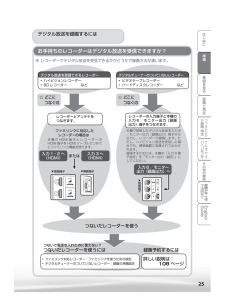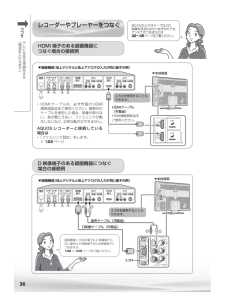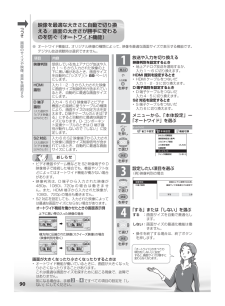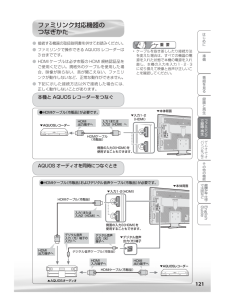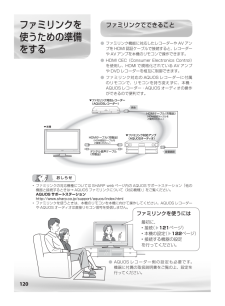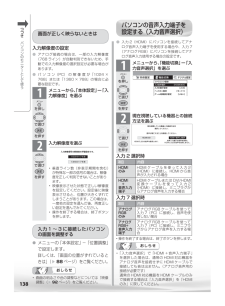Q&A
取扱説明書・マニュアル (文書検索対応分のみ)
"HDMIケーブル" 一致するキーワードは見つかりませんでした。
"HDMIケーブル"8 件の検索結果
25はじめに準備番組を見る録画と再生フ ミリンクで録画・再生ゲ ム ・ オ デ オ ・ パソコンをつなぐその他の機能故障かな・仕様・寸法図などEnglish Guideつないで電源を入れたのに使えない?つないだレコーダーを使うにはデジタル放送を録画するにはお手持ちのレコーダーはデジタル放送を受信できますか?☆ どこにつなぐの• ファミリンク対応レコーダー:ファミリンクを使うための設定• デジタルチューナーのついていないレコーダー:録画の準備設定録画予約するには詳しい説明は:108ページつないだレコーダーを使うデジタル放送を受信できるレコーダー• ハイビジョンレコーダー• BD レコーダー などデジタルチューナーのついていないレコーダー• ビデオテープレコーダー• ハードディスクレコーダー など入力 1・2 へ(HDMI)入力 6 /モニター出力(録画出力)へ入力3へ(HDMI)または▲背面端子● レコーダーでデジタル放送を受信できるかかどうかで録画方法が違います。レコーダーとアンテナをつなぎます。・ 本機の HDMI端子とレコーダーのHDMI 端子を HDMI ケーブルでつなぐとファミリンク機能...
3636つづき▼本体背面• HDMIケーブルは、必ず市販のHDMI規格認証品をご使用ください。規格外のケーブルを使用した場合、映像が映らない、音が聞こえない、ファミリンクが動作しないなど、正常な動作ができません。AQUOS レコーダーと接続している場合は• 「ファミリンク設定」をします。▼122ページHDMI 端子のある録画機器につなぐ場合の接続例録画機器に HDMI 端子も D 映像端子もない場合は S 映像端子または映像端子につなぎます。102 ~ 103ページをご覧ください。▼本体背面▼録画機器(地上デジタルと地上アナログの入力が同じ端子の例)VHF/UHFアンテナ入力 出力BS/110度CSデジタルアンテナ入力 出力入力音声右-左映像 S映像出力音声右-左映像 S映像HDMI端子電源 D映像端子HDMIケーブル(市販品)HDMI規格認証品をご使用ください。白赤▼録画機器(地上デジタルと地上アナログの入力が同じ端子の例)VHF/UHFアンテナ入力 出力BS/110度CSデジタルアンテナ入力 出力入力音声右-左映像 S映像出力音声右-左映像 S映像HDMI端子電源 D映像端子D映像ケーブル(市販品)音声...
104104つづき● HDMI 端子は、映像と音声の信号を 1 本の HDMI 認証ケーブル(市販品)でつなぐことができる新しい規格の専用端子です。● HDMI 出力端子付き機器の映像や音声を楽しむときは、入力切換で「入力 1」、「入力2」または「入力 3」を選びます。対応している映像信号● 720p、1080i、480p、480i、VGA● パソコンの接続については▼134ページをご覧ください。対応している音声信号● 種類:リニア PCM サンプリング周波数:48kHz / 44.1kHz / 32kHz• HDMI 入力では、HDMI ケ ーブルによっては、映像にノイズが発生する場合があります。HDMI 認証ケーブルを使用してください。• 入力 2 にレコーダーやオーディオを接続するときは、「機能切換」-「入力音声選択」を「HDMI のみ」にしてください。(工場出荷時は、「HDMIのみ」に設定されています。)HDMI出力端子付き機器がファミリンク対応AQUOSレコーダーやAQUOSオーディオなどの場合は、本機のリモコンで操作できます。詳しくは▼120ページをご覧ください。• HDMI、HDMI ...
9090つづきオートワイド機能を働かせたときの画面表示例上下に黒い帯の入った映像の場合横方向に圧縮された映像(スクイーズ映像)の場合(映像判別を除く)項目 内容映像判別受信している地上アナログ放送や入力1~6から入力された映像の上下に黒い幕があるとき、画面サイズを自動的に「シネマ」(▼89ページ)にします。HDMI識別入力 1・2・3 から入力された映像に画面サイズ制御信号が含まれているとき、自動的に最適な画面サイズにします。D端子識別(入力選択が「ビデオ映像」以外のとき)入力 4・5 の D 映像端子とビデオ機器との接続に使うケーブルの種類により、画面サイズの判定方法を変えます。D端子ケーブルのときは「する」にすると自動的に最適な画面サイズになります。D- コンポーネント変換ケーブルのときは D 端子識別が動作しないので「しない」に設定します。S2 対応(入力選択が「ビデオ映像」以外のとき)入力 6 の S2 映像端子から入力された映像に画面サイズ制御信号が含まれているとき、自動的に最適な画面サイズにします。• ビデオ機器やゲーム機などを S2 映像端子や D映像端子で接続した場合でも、機器やソフトなどによ...
102102ビデオデッキやDVD プレーヤーなどを再生する● お手持ちの録画・再生機器の出力端子を確認し、高精細・高画質に対応した出力端子とつなぐと、よりきれいな映像が楽しめます。※ 1 HDMI ケーブルは、必ず市販の HDMI 規格認証品をご使用ください。規格外のケーブルを使用した場合、映像が映らない、音が聞こえない、ファミリンクが動作しないなど、正常な動作ができません。※ 2 入力 6 の S2 映像端子から入力された映像に画面サイズ制御信号が含まれているとき、自動的に最適な画面サイズで映し出すように設定できます。(S2 対応▼90ページ)本機のどこにつなぐの?接続に必要なケーブルは?お手持ちの機器の出力端子は?HDMI出力HDMI 出力端子付きの機器入力 1・2・3のいずれか(詳しくは▼104ページ)HDMI認証※1ケーブル(市販品)1本のケーブルで映像と音声を伝送できます。S映像左 音声 右出力白赤※2S映像出力端子付きの機器入力6音声ケーブル(市販品)白赤白赤S端子ケーブル(市販品)映像左 音声 右出力白赤黄映像出力端子付きの機器入力 4・5・6のいずれか映像・音声ケーブル(市販品)黄白赤黄白赤D...
121はじめに準備番組を見る録画と再生フ ミリンクで録画・再生ゲ ム ・ オ デ オ ・ パソコンをつなぐその他の機能故障かな・仕様・寸法図などEnglish Guide▼本体背面● 接続する機器の取扱説明書を併せてお読みください。● ファミリンクで操作できる AQUOS レコーダーは3 台までです。● HDMIケーブルは必ず市販のHDMI規格認証品をご使用ください。規格外のケーブルを使用した場合、映像が映らない、音が聞こえない、ファミリンクが動作しないなど、正常な動作ができません。● 下記に示した接続方法以外で接続した場合には、正しく動作しないことがあります。• ケーブルを抜き差ししたり接続方法を変えた場合は、すべての機器の電源を入れた状態で本機の電源を入れ直し、本機の入力を入力 1・2・3に切り換えて映像と音声が正しいことを確認してください。重要▼本体背面▼入力1・2 (HDMI)側面の入力3(HDMI)を使用することもできます。▼入力1・2(HDMI)▼デジタル音声 出力(光)端子デジタル音声出力(光)端子へデジタル音声入力(光)端子の入力1へ入力1または入力2(HDMI)へ HDMIケーブル(市販...
120120HDMIケーブル(市販品)(HDMI認証ケーブルを ご使用ください。)HDMIケーブル(市販品)(HDMI認証ケーブルを ご使用ください。)デジタル音声ケーブル(市販品)▼ファミリンク対応アンプ (AQUOSオーディオ)▼ファミリンク対応レコーダー (AQUOSレコーダー)音量調節再生● ファミリンク機能に対応したレコーダーや AV アンプを HDMI 認証ケーブルで接続すると、レコーダーや AV アンプを本機のリモコンで操作できます。● HDMI CEC(Consumer Electronics Control)を使用し、HDMI で規格化されているAVアンプや DVD レコーダーを相互に制御できます。● ファミリンク対応の AQUOS レコーダーに付属のリモコンで、リモコンを持ち変えずに、本機・AQUOS レコーダー・AQUOS オーディオの操作ができるので便利です。• ファミリンクの対応機種については SHARP webページ内のAQUOS サポートステーション「他の機器と接続するときは→ AQUOS ファミリンクについて(対応機種)」をご覧ください。 AQUOS サポートステーション ...
138138つづき● アナログ接続の場合は、一部の入力解像度(768ライン)が自動判別できないため、手動での入力解像度の選択設定が必要な場合があります。● パ ソ コ ン(PC) の 解 像 度 が「1024 ×768」または「1360 × 768」の場合に必要な設定です。を押しで選 びを押す1 メニューから、「本体設定」ー「入力解像度」を選ぶで選 びを押す2 入力解像度を選ぶ入力映像信号の解像度の手動設定です。1024×7681024×7681360×768• 垂直ライン数(非表示期間を含む)が特殊な一部の信号の場合は、解像度を正しく判別できないことがあります。• 映像表示させた状態で正しい解像度を設定してください。設定後に映像表示させると、位置が大きくずれてしまうことがあります。この場合は、一度他の設定を選んだ後、再度正しい設定を選んでみてください。• 操作を終了する場合は、終了ボタンを押します。入力解像度の設定● メニューの「本体設定」-「位置調整」で設定します。 詳しくは、「画面の位置がずれているときは」(▼88ページ)をご覧ください。おしらせ• 画面の明るさや色の調整などについては「映像調...
- 1